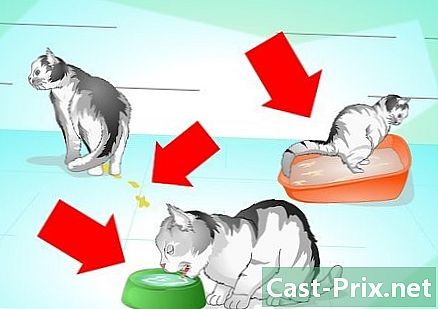Mac에서 핸드 브레이크를 사용하는 방법
작가:
John Stephens
창조 날짜:
26 1 월 2021
업데이트 날짜:
29 6 월 2024

콘텐츠
이 기사에서 : 소스 파일 열기
DVD 영화 모음이있는 경우, 나중에 볼 수 있도록 휴대용 장치 나 컴퓨터로 전송하려고 할 수 있습니다. 동영상을 복사 한 후에는 다른 장치와 호환되도록 인코딩해야합니다. HandBrake가 유용한 곳입니다. HandBrake를 사용하여 모든 장치와 호환되는 형식으로 비디오 파일을 인코딩하십시오. 이 안내서는이를 수행하는 방법을 설명합니다.
단계
방법 1 소스 파일 열기
-

소스 버튼을 클릭하십시오. HandBrake 창의 왼쪽 상단에 있습니다. 나타나는 메뉴에서 폴더 또는 특정 파일을 선택하십시오.- HandBrake는 DVD ISO 이미지, DVD 및 암호화되지 않은 Blu Ray 디스크 및 거의 모든 비디오 형식을 열 수 있습니다.
- HandBrake를 사용하여 보호 된 DVD 또는 Blu Ray 디스크를 복사 할 수 없습니다. 디스크의 내용을 복사하기 전에 다른 프로그램을 사용해야합니다. HandBrake는 비디오 파일을 다른 장치와 호환되는 형식으로 변환합니다.
-
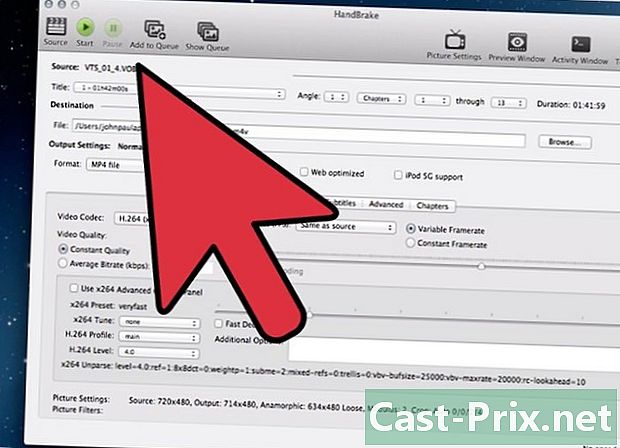
장을 선택하십시오. 소스 파일이 챕터로 나누어 져 있으면 변환하려는 챕터를 선택할 수 있습니다.- 각도가 여러 개인 경우 하나를 선택하십시오.
-

목적지를 선택하십시오. 변환 된 파일을 저장할 위치를 선택하십시오. 잊을 수없는 이름을 그에게주십시오.
방법 2 비디오 인코딩
-
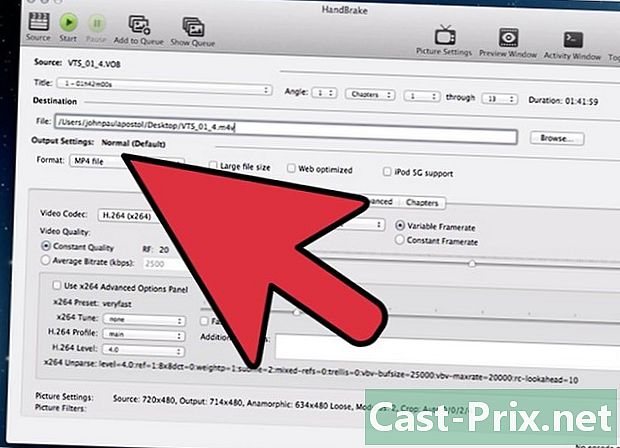
사전 설정을 선택하십시오. 프로세스를보다 쉽게하려면 창 오른쪽의 목록에서 파일을 대상으로하는 장치를 선택하십시오. 이 사전 설정은 파일을 선택한 장치와 완벽하게 호환합니다.- MP4가 가장 널리 사용되는 형식이므로 설정에서 항상 기본적으로 선택됩니다. YouTube 또는 다른 스트리밍 플랫폼으로 스트리밍하기 위해 비디오를 인코딩하려면 "웹 최적화"상자를 선택하십시오.
- 비디오를 컴퓨터에서 보거나 YouTube로 스트리밍하기 위해 비디오를 인코딩하는 경우 일반 또는 고급 프로필 사전 설정을 선택하십시오.
-

미리보기를보십시오. 미리보기 버튼을 클릭하면 얻을 비디오의 작은 미리보기를 볼 수 있습니다. 절차를 시작하기 전에 품질을 확인할 수 있습니다. 특히 고품질 비디오를 인코딩하는 경우 인코딩 시간이 오래 걸릴 수 있습니다. 미리보기를 만드는 데 몇 분 정도 걸릴 수 있습니다. -

설정을 조정하십시오. 미리보기가 마음에 들지 않으면 탭을 사용하여 설정을 조정할 수 있습니다. 각 탭은 비디오의 한 측면에 해당합니다.- 사진 :이 탭에서 비디오의 해상도를 변경하고 잘라내어 검은 색 테두리를 제거 할 수 있습니다.
- 필터 :이 필터는 비디오를 재생하기위한 것입니다. 비디오가 촬영되었음을 나타내는 레이어를 제거 할 수 있습니다.
- 비디오 :이 탭에서는 비디오 코덱을 변경할 수 있지만 초당 프레임 수 및 비디오 최적화와 같은 품질 옵션이 포함되어 있습니다. 이 탭에서 가장 중요한 설정 중 하나는 품질 섹션입니다. 최종 파일의 비트 전송률을 설정하는 곳입니다. 비트 전송률이 높을수록 품질은 높아지지만 파일은 낮은 비트 전송률보다 훨씬 큽니다.
- 오디오 : 오디오 탭에서 소스 비디오에서 찾은 오디오 트랙을 조정할 수 있습니다. 비디오의 품질에 관계없이 원하지 않는 트랙 (예 : 다른 언어)을 제거하거나 품질을 조정할 수도 있습니다.
- 자막 :이 탭에서 비디오에 자막 파일을 추가 할 수 있습니다. 이러한 파일은 일반적으로 비디오의 소스 폴더에 있습니다.
- 챕터 : 비디오에서 챕터 목록을 볼 수 있습니다. DVD ISO 이미지에는 일반적으로 챕터가 포함됩니다. 직접 가져올 수도 있습니다.
- 고급 :이 탭은 일반적으로 비활성화되어 있습니다. 비디오 탭에서 해당 상자를 선택하여 활성화 할 수 있습니다. 이 탭에서는 x264 코덱과 관련된 모든 것을 설정할 수 있습니다.
- 사전 설정을 변경하면 선택한 장치에서 비디오를 읽을 수 없게 될 수 있습니다. 초당 이미지 수 또는 이미지 크기를 변경 한 경우이 위험이 확실해집니다.
-
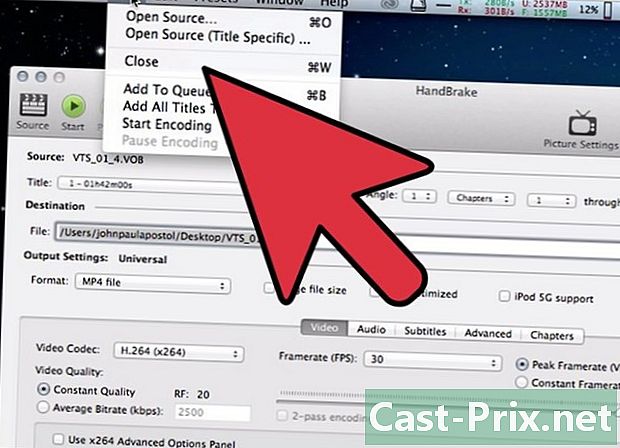
프로젝트를 대기열에 추가하십시오. 한 번에 여러 파일을 인코딩하는 경우 사전 설정을 조정 한 후 대기열에 추가 버튼을 클릭하십시오. 프로젝트를 시작할 때 인코딩 될 다른 비디오 대기열에 프로젝트가 추가됩니다.- 대기열 표시를 클릭하여 보류중인 프로젝트 목록을 표시 할 수 있습니다.
-
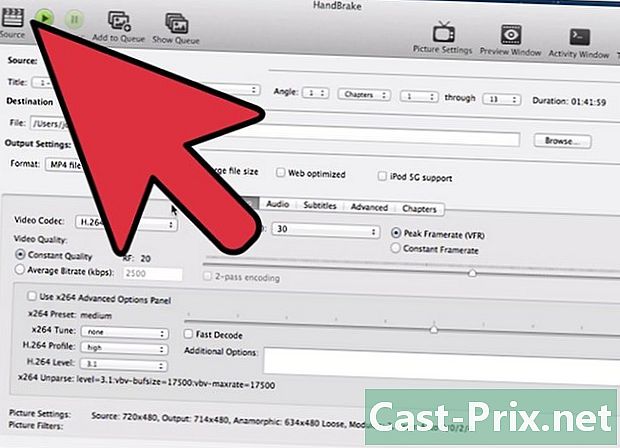
인코딩을 시작하십시오. 시작 버튼을 클릭하여 대기열로 비디오 인코딩을 시작합니다. 인코딩하는 데 시간이 오래 걸리고 컴퓨터에서 많은 리소스를 사용합니다. 그 동안 컴퓨터를 사용하면 인코딩 속도가 느려지고 오류가 발생할 수 있습니다. -
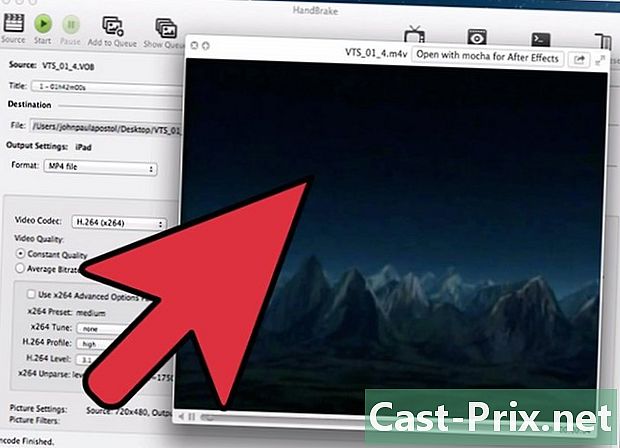
인코딩 된 파일을 테스트하십시오. 인코딩이 끝나면 장치로 전송하거나 컴퓨터에서 엽니 다. 품질이 자신에게 적합한 지, 오류가 없는지 확인하십시오.